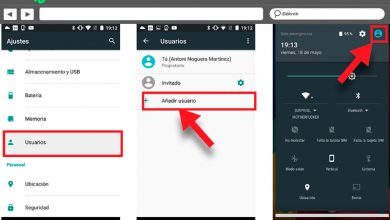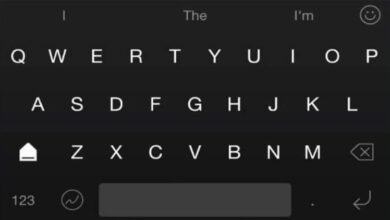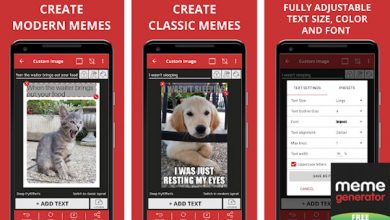Hoe vergrendel je het scherm van je Android- en iOS-smartphone? Stap voor stap handleiding
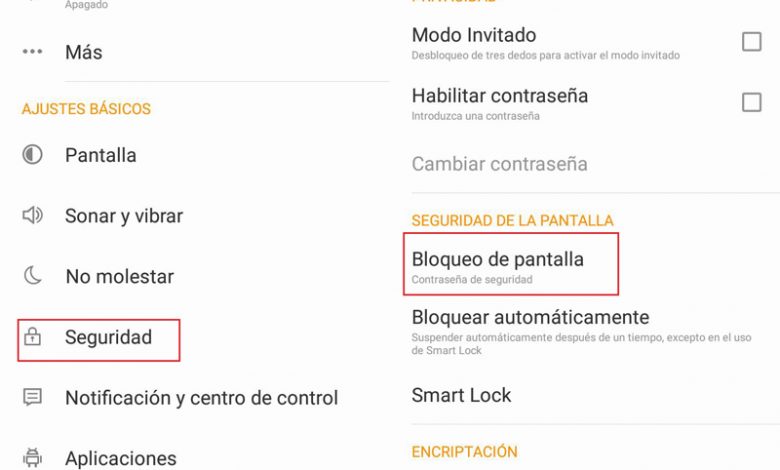
Mobiele telefoons zijn zo in ons verankerd dat ze een verlengstuk van onze privacy zijn geworden. Daarin bewaren we praktisch alles; van baaninformatie tot persoonlijke foto's die de beste herinneringen bewaren. Om deze reden is het is erg belangrijk om deze gegevens te beschermen . Alle smartphones hebben meestal fabrieks-apps waarmee u uw mobiele telefoon zonder veel gedoe kunt beschermen, maar als u een van de gebruikers bent die hun telefoon graag volledig wil aanpassen en verschillende opties heeft om deze te vergrendelen, bent u misschien op zoek naar meer opties .
in Google Play Store en Apple Store , de belangrijkste applicatiewinkels voor besturingssystemen Android et iOS respectievelijk, er zijn honderden tools die deze functie van je mobiel kunnen verbeteren . Velen van hen gaan zelfs een stap verder en activeren vergrendelingen voor apps en bepaalde galerijen die op het apparaat zijn opgeslagen.
In dit artikel we zullen u verschillende methoden en toepassingen laten zien die u zullen helpen alle informatie te beschermen die u op uw mobiele telefoon opslaat , zodat niemand er zonder uw toestemming toegang toe heeft. Dit alles beschikbaar voor Android- en iOS-besturingssystemen. We zullen ook uitleggen hoe u de blokkeerformulieren kunt gebruiken die uw mobiele apparaat al heeft ingebouwd.
Stappen om het scherm op Android en iOS te vergrendelen en uw privacy te beschermen
Hieronder laten we u zien welke de meest betrouwbare Android-schermvergrendelingsmethoden zijn, voor iPhone of iPad, en hoe u ze allemaal op uw mobiel kunt instellen.
Toegangspin op Android en iOS
De toegangspin bestaat uit: stel een numeriek wachtwoord in van minimaal 4 cijfers . Dit is een van de meest gebruikte methoden, hoewel het niet de methode is die de beste veiligheidsgaranties biedt. Maar het is nog steeds een geldige optie.
voor Android, het eerste wat je moet doen is naar Instellingen> Beveiliging> Schermvergrendeling. Eenmaal binnen selecteert u de PIN-optie, het systeem zal u meerdere keren vragen om de gewenste code (meestal bestaat deze uit 4 cijfers) in te voeren en dat is alles.
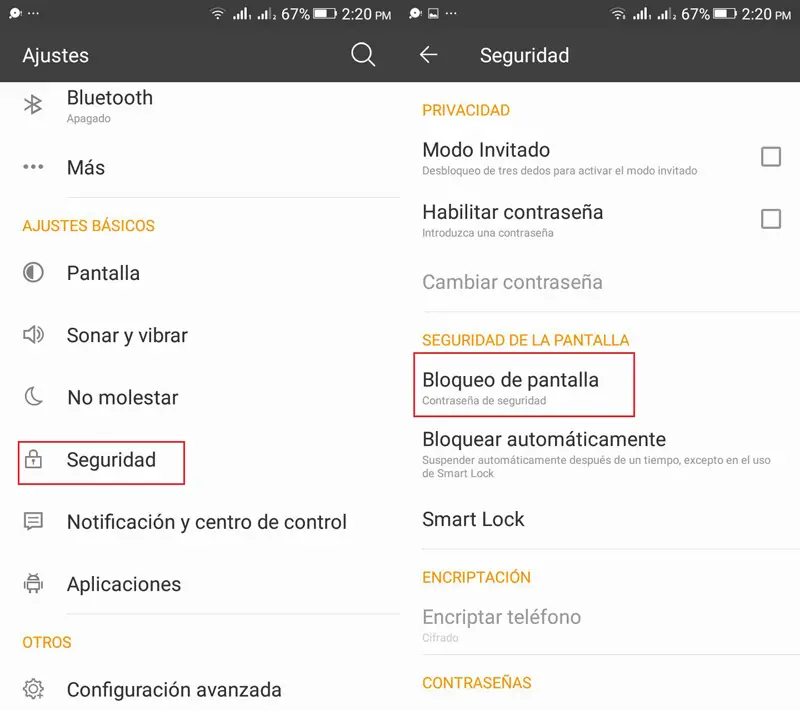
Eens de pincode is geweest accepté via je telefoon, u kunt controleren of de beveiliging van uw apparatuur is geactiveerd door het scherm in de slaapstand te laten gaan en op . te drukken op de aan/uit-knop Om het scherm in te schakelen, moet het, zodra dat gebeurt, automatisch om de code vragen die u zojuist hebt ingesteld, om normaal toegang te krijgen tot de functies van uw mobiele apparaat.
Op het zuiden iPhone , je moet naar het menu gaan Instellingen> Touch ID en toegangscode . Eenmaal geselecteerd, geeft het aan dat u een 4- of 6-cijferige code moet invoeren. Vervolgens moet u de code die u meerdere keren invoert bevestigen en dat is alles.
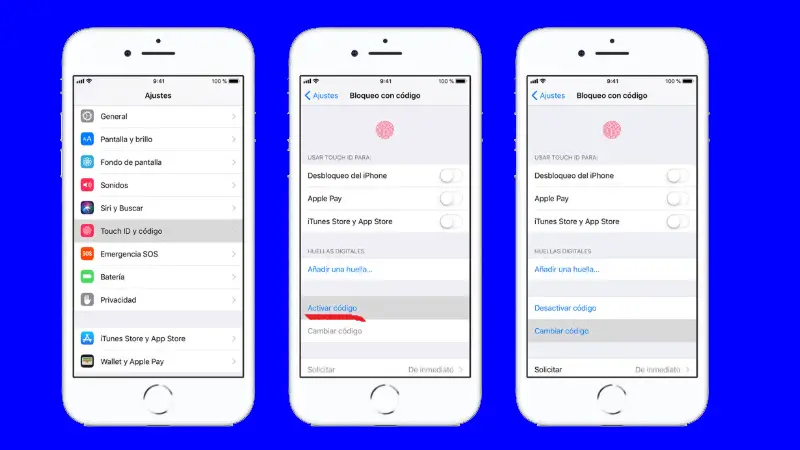
Om te bevestigen dat de pincode is geactiveerd, moet u het scherm in de stand-bymodus laten gaan en vervolgens druk op de Home- of Aan / Uit-knop en u moet de ontgrendelingspincode invoeren om toegang te krijgen tot uw hoofdscherm.
Als u op enig moment de pincode van uw apparaat wilt wijzigen, hoeft u alleen dezelfde stappen als hierboven te volgen , het enige dat u nodig hebt, is uw vorige code te onthouden en voila, u kunt deze zo vaak wijzigen als u wilt.
Patroonvergrendeling op Android
Deze modus is alleen aanwezig in het Android-besturingssysteem , en stelt ons in staat een tekening op het scherm te maken, door onze vinger over een afbeelding van stippen te schuiven die ons laat zien, het voordeel van deze modus is dat we de complexiteit van het patroon kunnen vergroten door onze vinger te schuiven van de manier waarop we het leuk vinden het meest.
Om dit ontgrendelingspatroon te configureren, moeten we naar: Instellingen> Beveiliging en locatie en selecteer Schermvergrendeling, we zullen de optie kiezen Model en, net als de pin, zal het ons vragen om het model meerdere keren in te voeren om de juiste manier te bevestigen die we willen configureren.
Eenmaal vastgesteld, hebben we geen toegang tot de telefoon zonder de vorm te tekenen die we voor het patroon hebben bepaald. We kunnen ons patroon zo vaak wijzigen als we willen, volg gewoon dezelfde stappen als vermeld.
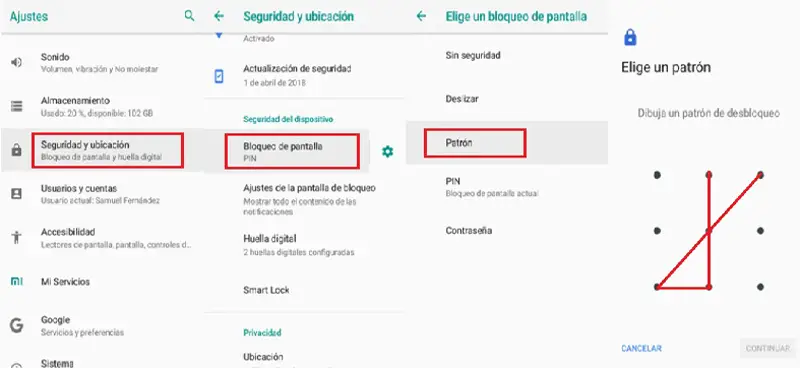
Vingerafdruk op iOS
Het enige nadeel van deze manier om iOS-apparaten te ontgrendelen, is dat het niet beschikbaar is voor alle iOS-versies of iPhone-apparaten. Om het te configureren, moet je naar: Parameters > Touch-ID en code . Eenmaal binnen, als de beveiliging van het apparaat is ingeschakeld, zal het ons vragen om de pincode in te voeren om door te gaan, selecteer de optie " Een vingerafdruk toevoegen » .
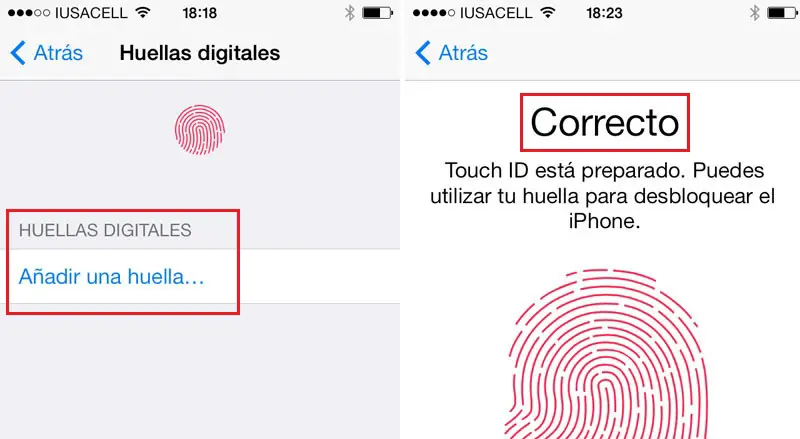
dan je plaatst je vinger waar aangegeven op het scherm, waarbij je de positie elke keer een beetje verandert , totdat het systeem u vertelt om te laten zien dat het proces is voltooid. En dus heeft onze iPhone al de vingerafdrukvergrendelingsmodus geconfigureerd.
Android-vingerafdruk
Om deze modus te configureren, moet je naar het menu gaan Instellingen> Beveiliging en locatie en kies de optie the Digitale afdruk . Eenmaal geselecteerd, toont het systeem op het scherm een tekening van een vingerafdruk waarbij u uw vinger in de aangegeven gebieden moet ondersteunen. Zodra dit is gebeurd, is het apparaat klaar om de vingerafdruk te herkennen als de ontgrendelingsmodus om toegang te krijgen tot de telefoon.
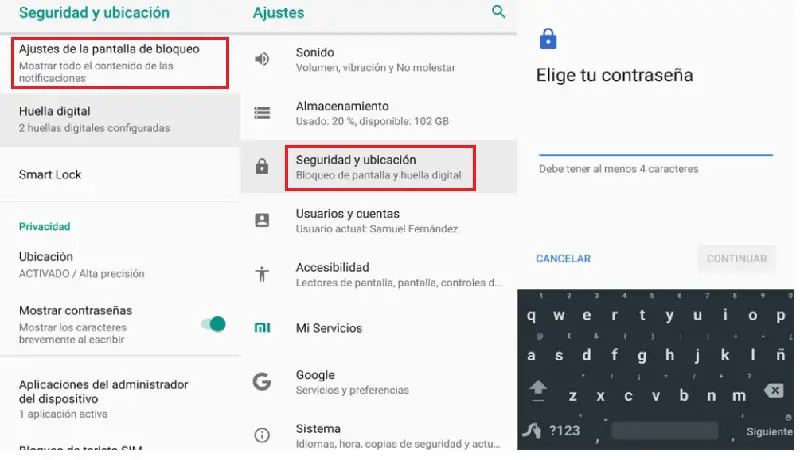
Gezichtsherkenning op Android
Om deze ontgrendeling te activeren, moeten we naar Instellingen> Beveiliging en locatie> Smart Lock. Eenmaal daar selecteer je de optie " Gezichtsherkenning " tussen de opties. Het systeem start een herkenningswizard en vertelt u hoe u het gezicht moet positioneren om te wachten tot onze gelaatstrekken zijn gearchiveerd. Eenmaal klaar zal onze mobiele telefoon de gezichtsherkenningsmodus actief hebben.
Gezichtsherkenning op iOS
In iOS is deze functie beschikbaar op de iPhone X. Om het te activeren, moeten we het menu Instellingen, Face ID en code openen en de ontgrendelcode van onze mobiele telefoon invoeren. Als u klaar bent, selecteren we " Gezichts-ID configureren » en we zullen de stappen volgen die door het systeem worden aangegeven om uw gezicht in het midden te plaatsen en uw hoofd rond de aangegeven cirkel te bewegen om de meting te bevestigen. Als we klaar zijn, drukken we op " OKE" en we zullen de mobiele telefoon beschermen met ons gezicht.
Wachtwoord voor Android-apparaten
Om te beginnen moet u weten dat deze functie alleen beschikbaar is voor het Android-besturingssysteem. Hier mogen we een toegangswachtwoord op onze telefoon plaatsen dat letters, cijfers en zelfs speciale tekens kan bevatten, om het te configureren hebben we toegang nodig tot het menu Instellingen> Beveiliging en locatie> Schermvergrendeling
Eenmaal binnen, we gaan verder met het kiezen van het woord de passe onze voorkeur die ten minste 4 tekens lang is, moet hetzelfde wachtwoord een tweede keer worden ingevoerd om te controleren of de twee overeenkomen, zodra onze telefoon klaar is, wordt deze beveiligd met een wachtwoord.
Lijst met de beste gratis apps om schermvergrendeling op Android en iOS aan te passen
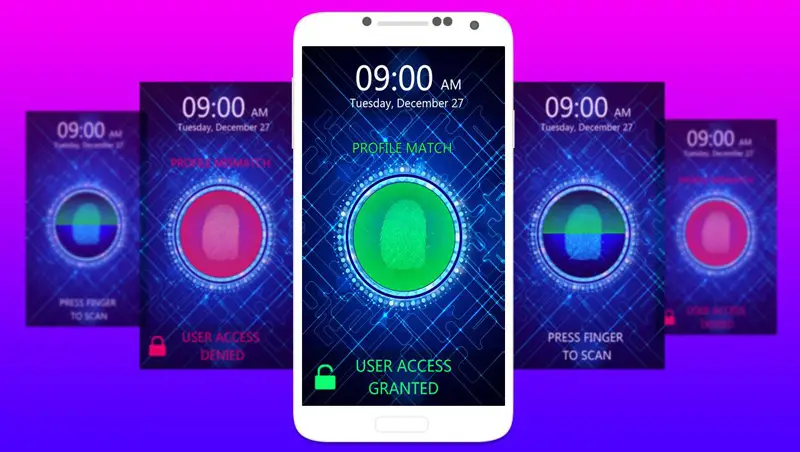
"UPDATE ✅ Moet u het scherm van uw mobiele telefoon of Android- of iPhone-mobiel beschermen en weet u niet hoe u dit moet doen? ⭐ VOER HIER IN ⭐ en ontdek hoe het stap voor stap gaat met deze ✅ EENVOUDIG en SNEL ✅ TUTORIAL »
Het is ook mogelijk om installeer externe apps om de beveiliging van schermvergrendeling te verbeteren . Deze zijn niet alleen betrouwbaar, maar hebben ook speciale functies waarmee u meer dan één blokkeringsmethode kunt instellen, waardoor de kans aanzienlijk wordt vergroot dat uw informatie wordt weggehouden van degenen die uw privacy willen schenden.
Start de applicatie
Door dit programma te installeren, kunt u: configureer de vorm op de manier die het beste bij u past , Met StartApp heb je direct toegang tot bepaalde applicaties op je mobiel door simpelweg met je vinger te vegen en degene te selecteren die je wilt invoeren. Deze app heeft de mogelijkheid om u op de hoogte te stellen wanneer u nieuwe ongelezen meldingen heeft en zal u vertellen wat het is.
LokLok
Deze app heeft een heel speciale functie waarmee je berichten of tekeningen op het vergrendelde scherm van de mobiele telefoon van een andere gebruiker kunt achterlaten , om dit te laten werken, moeten beide mensen de app hebben geïnstalleerd en toestemming geven om tekeningen of berichten te schrijven en te ontvangen, enzovoort. de volgende keer dat de gebruiker zijn scherm aanzet, is het eerste wat hij ziet het bericht of de tekening. Zodra het scherm is ontgrendeld, zal het verdwijnen.
Dynamische meldingen
Deze applicatie heeft een brede mogelijkheid om op uw eigen manier de verschillende kenmerken aan te passen, variërend van kleur, pictogrammen en zelfs acties zoals: het scherm gaat niet aan wanneer de sensoren van je mobiele telefoon aangeven dat deze in de zak zit , dit toont u ook de mogelijkheid om de camera te openen zonder het apparaat te ontgrendelen.
CM-kluisje
Deze app blokkeert niet alleen het scherm van uw mobiele telefoon, maar stelt u ook in staat om meldingen weer te geven en de muziekspeler te bedienen, dit alles terwijl deze vergrendeld blijft en u zelfs een foto kunt maken van de persoon die probeert uw mobiele telefoon te ontgrendelen . Het heeft slotaanpassing, waar u de slotbeveiligingsmethode kunt kiezen ; patroon, cijfers, dia of digitaal.
Aanraakvergrendeling - Kindermodus
Vaak laten we onze kleintjes achter met een video op ons apparaat om ze bezig te houden, maar soms raken ze zo opgewonden dat ze per ongeluk de video verwijderen. Met Touch Lock kunnen we de telefoon configureren om bepaalde programma's actief te laten, zoals YouTube , maar zonder dat het kind de volume- of navigatieknoppen kan gebruiken, kan uw kleintje de video niet per ongeluk stoppen of de camera openen.
Vergrendelscherm HD
Dit is een applicatie beschikbaar voor iPhone , waarin we kunnen kiezen tussen het plaatsen van een ontgrendelcode of een patroon om de privacy van onze mobiel te behouden. Het is erg basic, maar het dient het doel perfect.
1 Wachtwoord
Met deze applicatie kun je veilige wachtwoorden maken voor elke site, het bevat ook automatische blokkering in geval van diefstal of verlies van het apparaat. Het bevat ook een eigen browser genaamd 1Browser waarmee u veilig op internet kunt surfen , deze app is beschikbaar voor iOS.
iAppLock
Met deze app kun je een beveiligingscode bepalen om je telefoon snel en eenvoudig te vergrendelen, hiervoor moet je een 4-cijferig nummer kiezen als wachtwoord waarmee je toegang krijgt tot de app die je hebt geblokkeerd. U kunt ook de actieve tijd bepalen om een app te blokkeren .
HiFolder
Deze applicatie ons zorgt voor een hoge mate van veiligheid op ons iPhone-apparaat omdat het de mogelijkheid biedt om bestanden te verbergen en een blokkeerpatroon heeft.
SplashID Beveiligde wachtwoordbeheerder
Deze app heeft een uitstekende kwaliteit om de beveiliging van je apparaat te behouden, het is iets anders dan andere apps omdat het ook werkt als een digitaal modem. Met SplashID Safe Password Manage kunt u uw accounts veilig synchroniseren en uw opnamen personaliseren , evenals afbeeldingen, video's en spraakmemo's delen met andere SplashID-gebruikers.
Geheime Apps Lite
Met deze beveiligingstoepassing kunt u: blokkeer de toegang tot uw applicaties en bewaar uw privégegevens opgeslagen op uw apparaat, zoals foto's, video's, contacten, notities. Het heeft de speciale functie dat wanneer een persoon het apparaat probeert te ontgrendelen en dit niet correct doet, ze een opname maken via de camera aan de voorkant. Het is compatibel voor iPod Touch, iPhone of iPad .
Vergrendel je scherm
We kunnen verschillende manieren kiezen om te ontgrendelen; wachtwoorden, gebaren, cijfers, patronen en zelfs een geheime vraag. Met deze app kunnen we ook het vergrendelscherm aanpassen , kies een achtergrondafbeelding, plaats verschillende soorten klokken en kies zelfs een geluid voor het vergrendelen en ontgrendelen.
Dodol-kluisje
Deze app heeft de beste thema's en ontwerpen van de beste apps voor schermvergrendeling op het Android-systeem. Met Dodol Locker kun je het scherm met verschillende achterkant versieren decorate - plannen en download nog veel meer uit de Play Store.
SnapLock smart lock-scherm
Met deze ontgrendel-app kun je krijgt een stijlvol ontwerp voor uw scherm , waar je dagelijks nieuwe achtergronden ontvangt die door de editor zijn geselecteerd, zodat je de beste stijl onder je vrienden hebt, heb je de mogelijkheid om het uiterlijk van de datum en tijd van je computer op je eigen manier aan te passen.
Het antidiefstalalarmscherm vergrendelen
Deze applicatie heeft de mogelijkheid om een luid alarm te laten klinken wanneer iemand probeert toegang te krijgen tot uw telefoon met een onjuist wachtwoord.
Welke kwetsbaarheden kunnen we hebben als we de toegang tot onze mobiel niet beveiligen met een wachtwoord?
Als ons mobiele apparaat is ontgrendeld, iedereen buiten ons heeft toegang tot onze informatie , e-mailaccounts, Google Play, Google Drive, en als u uw aangesloten creditcard heeft, kan deze veilig apps, films en producten op uw naam kopen.
Bovendien, hij zou toegang kunnen krijgen tot uw sociale netwerken en alle soorten informatie kunnen posten alsof u het doet het kan zelfs uw account verwijderen. Om nog maar te zwijgen van het feit dat u wachtwoorden kunt laten opslaan in de webbrowser, die toegang geeft tot uw bankrekeningen, waar die persoon eindeloze dingen zou kunnen doen die u zich niet kunt voorstellen. Het wordt ten zeerste aanbevolen om een blokkeersysteem op uw mobiele telefoon te hebben dat ervoor zorgt dat alleen u toegang heeft tot uw mobiele telefoon en de informatie die deze bevat.
Veel mensen gebruiken het vergrendelingspatroon dat in hun mobiele telefoon is ingebouwd , maar het wordt niet aanbevolen omdat bij het ontgrendelen van de mobiele telefoon met deze methode, uw vingerafdrukken vaak duidelijk zichtbaar zijn, dat iemand anders ze kan opmerken en uw apparaat kan ontgrendelen. Het is raadzaam om de vergrendelen met de pincode , waar u een nummer of zin kunt gebruiken die gemakkelijk te onthouden is, maar waarmee u uw mobiele apparaat kunt beschermen.
Als u uw telefoon vergrendeld houdt, zorgt u ervoor dat de informatie die u op uw apparaat hebt opgeslagen, wordt beschermd ook als u het slachtoffer bent van diefstal bij verlies. Een verloren of gestolen vergrendelde telefoon heeft misschien niet veel nut voor de persoon die hem vindt, omdat hij geen toegang heeft tot de belangrijkste functies, dus het is het beste om uw apparaat altijd vergrendeld te houden en te voorkomen dat u een slechte tijd doormaakt.
Als je vragen hebt, laat ze dan achter in de reacties, we nemen zo snel mogelijk contact met je op en het zal ook een grote hulp zijn voor meer communityleden. Bedankt!